-
[E-book리더기 추천] 보라북! 7.8인치 초강력 스펙 보위에 라이크북 마스(likebook mars T80D) 사용기일상/03 후기 2019. 1. 24. 00:16반응형
[이북리더기 추천] 독서왕되기! 7.8인치 초강력 스펙 라이크북 마스(likebook mars T80D) 사용기
새해를 맞아 각자 목표를 세운 것중에 한달에 책 한권 읽기를 실천하시는 분들이 많으실것 같습니다. 근데 직장인이라면 한달에 한권 읽기가 정말 쉽지 않습니다. 책을 가지고 다니는 것도 일입니다. 그래서 저는 작년에 이북리더기를 구입해서 한달 평균 2권 이상은 읽은 듯합니다. 전자책 리더기는 일반 스마트폰이나 태블릿과는 다르게 정말 책을 읽는것처럼 눈이 편안한 E-ink를 채용하여 스는 특수한 디스플레이입니다. 때문에 눈의 피로감도 덜합니다. 책을 읽어서 인문학적인 소양과 지식의 풍요로움을 쌓는 좋은 계기가 되기 바랍니다.
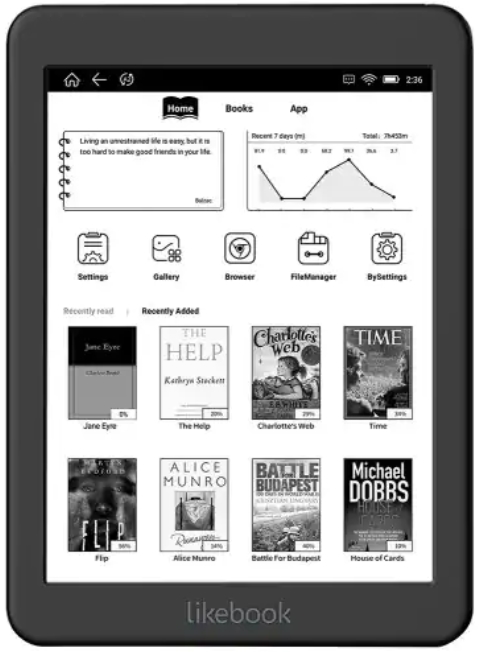
제가 리뷰할 제품은 '보위'사에서 출시한 '라이크북 마르스(Likebook Mars T80D)'입니다. 우리나라에서는 '보라북'이라고 국내 이북리더기보다 활용 폭이 넓고 사양이 넓어서 유명한 제품입니다. 게다가 국내 Ebook 포맷인 EPUB를 지원합니다. 때문에 알라딘, YES24도 사용 가능하고 리디북스나 교보 어플도 설치하여 이용 가능합니다. 우리나라 이북리더기 제품중 가장 최신 제품인 리디북스 페이퍼 프로의 경우 7.8인치에 300ppi 해상도까지는 동일하지만 안드로이드 OS가 페이퍼프로는 4.4버전이고 보라북은 6.0버전입니다. 게다가 램과 내장 메모리도 두배 차이가 납니다. 이번에 제가 리뷰를 하게 되어서 매우 흥분됩니다.
[관련글]
크레마 사운드 개봉기 : [개봉기]이북(e-book)리더기 크레마사운드! 리뷰
라이크북 마르스 할인정보 : [이북리더기 추천] E-book 리더기 깡패 보라북! 보위에 라이크북 (Likebook Mars T80D) 할인정보
라이크북 미마스 할인정보 : [이북리더기 추천] 펜을 사용할 수 있는 10인치 최고사양 보라북! 라이크북 미마스 (Like book Mimas T103D) 할인정보
주요 스펙 및 특징
- 안드로이드 6.0
- 7.8인치 E-ink 터치스크린
- 1404 X 1872 해상도 (300 ppi)
- 전면 스크린 라이트 (웜&쿨 라이트 선택 가능)
- RK3368 옥타코어 1.5GHz CPU
- 2GB RAM
- 16GB ROM
- SD카드 확장 가능 (최대 128GB)
- PDF 파일 호환
- 지원 ebook 포맷 : EPUB / MOBI / PDF / FB2 / TXT / JPG / PNG / GIF, etc
- 음성 읽기 가능
- 오디오북 및 음악 감상
- 3100mAh 배터리 (약 2주 사용 가능)
- 2.4GHz WiFi 지원
- 블루투스 4.1
- 가죽케이스 포함
- 무게 : 245g
경쟁 제품 비교
라이크북 마스와 비슷한 국내 경쟁사 제품과 비교해보았습니다.
비슷한 스펙의 리디북스페이퍼 프로와 크레마그랑데와 비교하였을때 대부분의 스펙에서 월등합니다. 그렇다고 호환성이 나쁜것도 아니고 오히려 더 좋습니다. 구글 플레이스토어를 통해 각 서점사 어플 및 킨들, 구글북스, 크레마 어플을 다운받아 사용이 가능합니다. 가격에 비해 매우 성능이 뛰어납니다. 게다가 배터리가 정말 오래갑니다.
이제 개봉기 및 간단 사용기를 시작하도록 하겠습니다.
Likebook Mars T80D 박스개봉
라이크북 마스를 구입하면 오리지널 플립케이스가 함께 옵니다.
케이스부터 개봉하겠습니다.
케이스 박스 뒷면에는 라이크북에 플립케이스를 끼우는 방법이 나옵니다. 사실 너무 간단하게 생겨서 안 봐도 되는 정도입니다.
가죽 플립케이스의 전면입니다. 깔끔한 블랙 색상입니다.
앞에 작게 likebook이라 씌여있습니다.
케이스를 펼쳤을 때의 모습입니다. 오른쪽에 라이크북을 끼우시면 됩니다. 그리고 덮개에 자석이 있어서 라이크북을 덮으면 헐렁거리지 않습니다.
이제 라이크북을 개봉하겠습니다.
라이크북 포장박스입니다. 매우 심플하고 예쁩니다.
측면에는 likebook이라 씌여있구요
후면에는 기본적인 스펙이 적혀있습니다.
바깥쪽 케이스를 빼면 또 상자가 나옵니다. 매우 노란 색입니다.
상자를 열면 라이크북 마스가 포장에 쌓여진 채로 있는 것을 볼 수 있습니다.
이북리더기 아래쪽에는 설명서가 바로 보입니다.
설명서는 중국어/영어로 되어 있습니다.
기본적인 설명서입니다.
옥타코어 프로세서가 들어갔기 때문에 더욱 빠른처리가 가능합니다.
그리고 설명서 아래에 있는 것은 5핀케이블입니다.
마이크로 5핀 케이블 하나. 그리고 끝입니다.
라이크북 비닐을 벗겨보았습니다. 굉장히 심플한 디자인입니다.
전원이 꺼진 상태의 모습입니다. E-ink패널이라 꺼진 상태로 저렇게 표시가 되어도 전력이 소모되지 않습니다.
라이크북의 뒷면입니다. 매우 깔끔하게 되어있습니다. 좌우 끝은 유선형으로 말려서 매끄러운 디자인으로 되어 있습니다.
아랫 부분을 확대하여보았습니다.
모델명과 각종 인증표시가 있습니다.
그리고 DC 5V이므로 충전기 사용하실 때에 5V인지 아닌지 확인해보시기 바랍니다.
5V가 아닌 9V충전기를 사용하면 기기 이상이 오는 경우가 있다고 합니다.
하단부 아랫쪽에 있는 단자와 버튼입니다.
왼쪽부터 microSD카드 슬롯과 마이크로5핀 포트, 그리고 리셋 구멍, 3.5mm 이어폰잭, 마지막으로 전원버튼입니다.
케이스를 끼웠을때의 모습입니다.
아랫부분은 오픈되어 있습니다.
7.8인치라고 하지만 생각보다 크지 않습니다.
Likebook Mars T80D 시작하기
라이크북 마스를 켜보도록 하겠습니다.
부팅중일때 라이크북마스의 화면입니다.
처음에 시작할때 언어 선택을 합니다. 영어와 중국어만 있는데요. 지금은 버전업이 되어서 한글이 추가되었습니다.
일단은 영어로 해놓고 와이파이를 연결하면 바로 업그레이드 알림이 뜹니다.
업그레이드 해주시면 다시 언어 선택할때 한글로 선택하시 실 수 있습니다.
와이파이를 연결해줍니다.
키보드의 모습입니다. 화면이 크고 키간격이 넓기에 오타가 적습니다.
와이파이를 연결한 상태면 어느순간 이렇게 업그레이드 요청이 뜹니다.
무슨 말인지 모르겠지만 일단 Download Now 를 눌러 다운받습니다.
다운로드가 진행됩니다. 다운로드가 끝나면 실행해주시면 됩니다.
잠깐 찍어본건데 300ppi가 정말 좋았습니다. 제가 기존에 쓰던게 크레마사운드인데 200초반대 ppi여서인지 정말 많은 차이가 납니다.
문자들도 매우 선명합니다.
자동으로 재시작을하면 구글 안드로이드 로고와 함께 시스템 업데이트가 진행됩니다.
업데이트가 끝나면 한글 선택이 바로 가능합니다.
그리고 한번 더 업그레이드 해주시면 됩니다.
버전업을 하고나니 언어 선택이 정말 많아졌습니다. 한국어가 딱 보이시죠? 바로 선택하고 다음을 누릅니다.
기기 기본 설정을 하게 됩니다. 번역이 완전하지 않기 때문에 약간의 오역은 있습니다.
자동잠김은 말 그대로 책을 안보고 있을 때 잠금화면으로 바꾸는 시간입니다.
그리고 자동전원크기는 자동으로 미사용시, 전원을 끄는 옵션입니다.
WiFi 자동끄기 전략은 좀 많이 오역이 되었는데요. WiFi를 켜놓고 사용하지 않을시 자동으로 WiFi를 끄는 시간입니다.
보통은 WiFi를 자주 사용하지 않으므로 초기 세팅 이후에는 10분정도로 해놓으시면 혹시모를 배터리 소모를 아낄 수 있습니다.
라이크북마스의 메인화면입니다.
전체적인 구성은 홈화면, 책장, 앱서랍입니다.
좌측 상단에 터치방식의 상태바가 있으며, 그 아래쪽으로는
외쪽 상단에 명언, 우측상단은 독서량 통계
중간에는 최근에 사용한 어플목록, 그리고 그 아래쪽은 내장되어 있는 책들입니다.
독서량 통계는 내장된 책들만 해당이 되기에 조금은 아쉽습니다.
영문 서적인데 고전인듯합니다. 필요 없으면 지우셔도 됩니다.
아마 크레마, 리디북스, 알라딘을 자주 사용하시면 서점의 ebook 어플을 더 많이 보시게 될 것입니다.
어플서랍에 있는 기본 어플입니다. 구글플레이스토어가 보이지 않는데 설정에서 간단하게 제한을 풀어주면 구글플레이스토어 어플이 나옵니다. 이것은 아래쪽에 따로 설명하도록 하겠습니다.
기본 설정 어플을 켰을때의 메뉴들입니다. 제한을 풀지 않으면 Google과 계정 항목을 사용할 수 없습니다.
잠금화면의 기본 이미지입니다. 기본이미지는 개인이 원하는 이미지로 변경할 수 있습니다.
껐다 켜니 한번 더 업데이트가 뜹니다. 업데이트를 해주시면 됩니다.
기본어플중 라이크북 앱스토어인 앱스토어 어플을 열면 자체 설치 가능한 어플이 뜹니다.
리딩용 어플들이 대부분인데 이때문에 구글앱스토어를 기본적으로 막아놓은 것이 아닌가 싶었습니다.
킨들어플이 따로 있습니다. 그래도 구글플레이스토어에서 다운 가능하니 따로 받을 필요는 없겠습니다.
다운 받을때는 구글플레이스토어랑 같습니다.
우측 상단의 알림 및 작업 창입니다.
하단부의 스위치 버튼을 눌러봅니다.
기본적으로 조명, WIFI, 블루투스 On/Off 버튼, 배터리 사용내역, 그리고 조명 및 음량 조절을 할 수 있습니다.
조명은 차가운 조명과 따듯한 조명으로 각 24단계로 밝기 조절이 가능합니다.
알림버튼을 누르면 어플 업데이트 내역 및 외부 장치 연결 등의 알림 목록이 나옵니다.
그리고 보라북설정에서 읽기 설정을보면 책장 넘기는 터치영역도 기호에 맞게 5가지 종류로 볼 수 있습니다.
그 외에 새로고침 빈도 및 페이지 옵션 등이 있습니다.
Likebook Mars T80D 구글플레이스토어 활성화 하기
구글 플레이스토어가 라이크북에서 기본적으로 작동을 꺼놓습니다. 하지만 루팅이나 다른 어려움 없이 바로 켤 수 있습니다.
기본 어플중 '보라북설정' 이라는 어플을 실행합니다.
그러면 여러 목록 중에 애플리케이션이라는 항목이 있습니다. 이를 클릭합니다.
제일 아래쪽에 구글서비스가동이 보이시죠? 오른쪽에 활성화가 되지 않은 상태로 보입니다.
오른쪽 스위치를 켜서 활성화 시킵니다.
그러면 재시작을 하라고 합니다. 기분좋게 재시작을 합니다.
홈에 떡하니 구글플레이스토어가 보입니다. 다운 받고 싶은 어플들을 다운받으시면 됩니다.
보라북이 다른 경쟁제품에 비해 정말 좋은점입니다.
Likebook Mars T80D 한글키보드 설치하기
기본적으로 한글은 지원하지만 키보드는 설치해주셔야 합니다. 구글플레이스토어에 들어가 다운 받겠습니다.
플레이스토어에서 Gboard를 검색합니다.
구글 키보드를 다운받습니다.
기본적으로 한국어 설정이 되어있기 때문에 깔끔하게 한글입력이 가능합니다.
Likebook Mars T80D 온도조절 스크린 라이트(크레마 사운드와 비교)
제가 얼마 전까지 쓰고있던 크레마 사운드입니다. 원래는 라이크북의 조명 색상만 하려고 했는데 카메라에서 자동으로 화이트밸런스를 조정하다보니 어려워서 상대적으로 온도를 비교할 수 있도록 비교군으로 크레마사운드를 가져왔습니다.
왼쪽이 라이크북마스이고 오른쪽이 크레마 사운드입니다. 둘다 조명을 켜지 않은 상태입니다.
조명을 모두 최대로 하겠습니다. 크레마 사운드는 낮은 온도의 조명옵션만 있습니다.
먼저 낮은온도 색상의 밝기를 최대치로 했을때의 밝기를 비교했습니다.
밝기차이가 2배 이상 나는듯 합니다.
이번엔 따뜻한 온도색상으로 비교하여보았습니다.
개인적으로 5500K가 넘는 온도 색상이 밤에 불 끄고 책 볼때 눈이 편안해서 좋았습니다.
Likebook Mars T80D 기본 뷰어로 PDF문서 보기
라이크북의 기본 뷰어의 특징중 PDF파일의 여백을 최소화 하여 글씨를 최대한 크게 볼 수 있도록 도와줍니다.
이름하여 '여백 자동크롭'이라고 해둘까요? 이 기능이 좋은것이 매 페이지마다 여백이 다른 경우 자동으로 여백을 각각 상태에 맞게 잘라냅니다.
제가 pdf 파일을 SD카드를 통해 넣고 실행하였습니다. 화면 가운데를 터치하여 확인합니다.
현재는 아무런 설정을 하지 않은 상태입니다.
조판이라는 부분을 보면 4개의 종류가 있습니다. 그중 제일 왼쪽 버튼을 누르시면 여백이 최소한으로 줄어듭니다.
현재는 여백이 최소화된 상태입니다. 맨 아래 pdf의 페이지 표시가 들어가 있어서 가득 차지는 않았지만 티나게 확대되었습니다.
그 외에 본인이 직접 확대하여 볼 수도 있습니다.
상하좌우 여백을 최소화 한 상태의 pdf문서입니다. 정말 유용하지 않을까 싶습니다.
Likebook Mars T80D 서점 어플 설치하여 활용하기
라이크북 마스의 가장 큰 장점중 하나가 구글플레이스토어를 이용할 수 있다는 점입니다. 모든 서점어플을 다운받아 이용이 가능합니다. 알라딘, YES24, 리디북스, 교보, 킨들 등 기존에 주로 사용하시던 전자책 어플을 다운받아 이용도 가능합니다.
서점어플중에 크레마 어플이 따로 있어서 기존에 제가 쓰던 크레마 사운드와 같은 UI가 적용된 어플을 받아보았습니다.
라이크북으로 크레마 시스템을 이용하니 신기합니다. 크레마 어플의 장점은 알라딘, YES24, 반디앤루니스, 리브로, 영풍문고 등의 서점 계정을 등록하여 한 책장에서 모두 볼 수 있다는 점입니다.
기본 책장에서 서점사 계정 관리를 터치합니다.
사용하시는 각 서점 계정을 등록합니다.
그리고 우측상단의 구름모양에서 기존에 구입하신 전자책을 다운받으시면 이렇게 한 책장으로 모입니다.
크레마어플이 좋긴한데 써보니 단점은 크레마 어플에 내장된 기본 어플 변경이 되지 않는다는 점입니다. 어플의 평점이 낮고 불만이 많은것으로 보아 아직 최적화 되지 않은 어플인듯합니다.
그래서 저는 YES24나 알라딘, 리디북스 등의 서점어플을 개별적으로 다운받아 사용하고 있습니다. 각 어플들은 폰트 추가도 가능하고 이용하는데 매우 편리합니다. (라이크북 기본 시스템에서도 폰트를 추가할수 있습니다.)
Likebook Mars T80D 기타 활용(잠금화면 이미지 사용자 변경)
이번엔 잠금화면을 바꿔보겠습니다. 기존의 돛단배 이미지는 너무 촌스러우니까요
외장메모리에 사용하실 이미지를 넣고 보라북에 끼워서 실행한 후, 파일매니저를 실행합니다.
그리고 배경화면들을 모아놓은 폴더에 들어가서 우측 상단에 파일관리를 누르세요.
그리고 전체선택을 누른 후 복사하기 아이콘(상단 오른쪽 아이콘)을 클릭합니다.
그리고 외장메모리에서 내장메모리로 이동합니다. 기본 폴더중에 Wallpaper 폴더가 보이시죠? 들어갑니다.
붙여넣습니다.
그리고 보라북설정 어플을 실행한 후, 사용자 설정 항목으로 들어갑니다..
아래쪽에 배경사진 설치를 누릅니다.
그러면 아까 제가 넣었던 배경화면들이 나옵니다.
전자책 카페에 들어가시면 좋은 배경화면들이 많으니 다운 받아보세요.
디지털감성 e북카페(https://cafe.naver.com/ebook)
안중근 선생님의 대한국인 문양입니다. 가슴이 뜨거워지네요.
그리고 꽃무늬배경도 해보았습니다. 제가 사진크기를 크게 생각없이 다운받아서 했는데
크기가 잘 맞은건지, 아니면 여백을 자동으로 없앤건지
매우 예쁘고 깔끔하게 설정이 되었습니다.
Likebook Mars T80D 사용평
크기며 활용도이며 매우 만족스럽습니다. 크기도 7.8인치라 클거라 생각했는데 매우 적당했습니다. 그리고 밤에 전자책을 보는데 눈이 편안한점이 정말 좋았습니다. 아 그리고 가로보기도 가능하기에 만화책을 보는데에도 매우 좋았습니다.
다만 실행시 깜빡임 이슈가 있는 부분은 소프트웨어로 수정되지 않을까 싶습니다. A2모드로 더 자주 보게 되더라구요.
구글 플레이스토어를 사용할 수 있기에 팟캐스트 어플인 팟티를 다운받아 팟캐스트를 들을 수도 있었고, 에버노트를 다운받아서 사용도 가능했습니다. 또한 블루투스가 지원되기에 블루투스 키보드로 메모를 하는데 있어서 더 수월했습니다. 기본적인 전자책 기능 이외에도 태블릿에서 사용하는 기능의 사무적인 부분들은 모두 사용할 수 있어서 라이크북의 확장성에 감탄했습니다.
아마 이북리더기를 기존에 쓰신 분들께는 정말 신세계를 경험하게 해줄 것 같고, 처음 쓰신 분들에게는 태블릿과는 다른 느릿함이 느껴지시겠지만 스크린 표현 방식이 애초에 다른 E-ink방식이기 때문에 이해해주시는 부분이 있어야 할것 같고 독서량이 매우 늘어날 것임을 확신드립니다.
그리고 보위에 라이크북 관련하여서는 위에서 언급한 네이버 e북카페에 들어가시면 따로 게시판이 있으니 사용 팁등을 공유받아 사용하시면 200% 이상 활용 가능하실것 같습니다. - 디지털감성 e북카페(https://cafe.naver.com/ebook)
이상으로 후기를 마칩니다.
위 후기는 기어베스트의 제품지원을 받아 솔직하게 작성하였습니다.
도움이 되셨다면 아래 하트
♡
꾹 눌러주세요 ^^
반응형'일상 > 03 후기' 카테고리의 다른 글
[프로젝터 추천] 차 안의 영화관! 캠핑용, 포터블 프로젝터 JMGO P2 스마트 미니빔 사용 후기 (0) 2019.01.26 [레이저포인터]다재다능한 PPT용 무선 스마트 포인터! Alfawise H100 사용 후기 (1) 2019.01.26 [10인치 태블릿 추천] 오레오를 먹은 데카코어 가성비 태블릿! 테클라스트 M20(Teclast M20) 개봉기 (0) 2019.01.20 [무선충전기] 그랑죠 테마의 마법진이 그려진 인싸용 스마트폰 무선 충전기 후기 (0) 2019.01.19 [미니PC 추천] 강력한 성능을 가진 손바닥 크기 PC! 비링크(Beelink) N41 미니PC 사용기 (0) 2018.12.28










































































